Review:
Fibaro Home Center 3 Lite
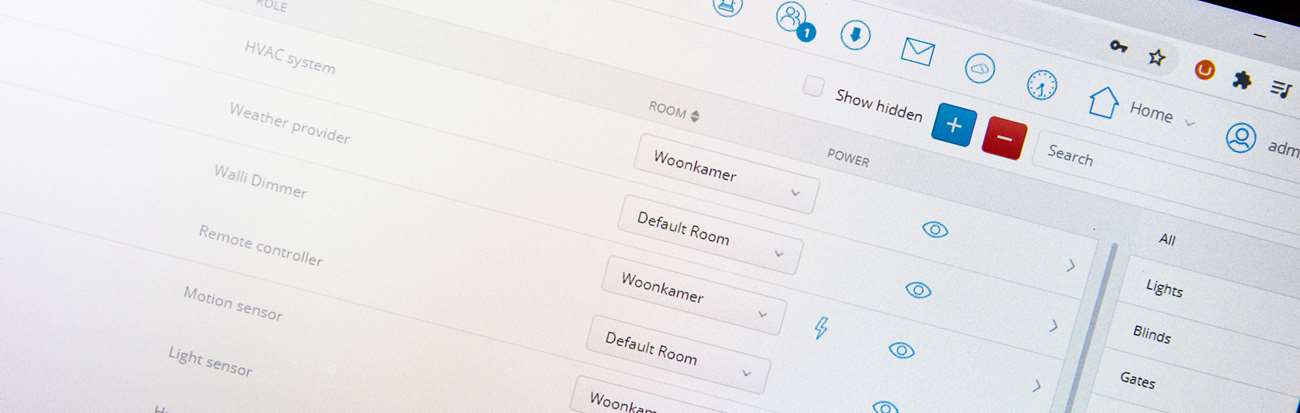
Apparaten toevoegen (Overige)
Op de vorige pagina hebben we allemaal Z-wave gerelateerde apparaten toegevoegd. We kunnen ook nog IP-gerelateerde apparaten toevoegen zoals bv een televisie of versterker.

Logitec Harmony:
De HC3 Lite heeft geen infrarood aansturing ingebouwd die vaak wordt gebruikt om je televisie mee te bedienen. Er is dus geen rechtstreekse manier om je televisie te kunnen bedienen. Hiervoor is de Logitec Harmony handig. Deze kan namelijk wel gekoppeld worden. Deze stuurt vervolgens je televisie, stereo en bv je media box aan.
De HC3 Lite heeft hiervoor een "plugin" die je kunt installeren. Dit gaan we natuurlijk ook proberen. Zorg dat je de Harmony op de normale manier geinstalleerd hebt en onthoud je login gegevens.
Ga vervolgens weer naar de apparaten in de HC3 Lite en klik op het plusje. Nu kiezen we voor "other" en zoeken de Harmony op. Vervolgens moeten we de HC3 Lite toegang geven aan de Harmony d.m.v. een code welke gegenereerd moet worden.
Nadat je dit gedaan hebt zie ik in de HC3 Lite de hub staan en mijn activiteiten. Deze kan ik gebruiken in de een scene. Gaaf dat dit allemaal mogelijk is.

Quick Apps:
Naast de apparaten waar Fibaro zelf een support voor maakt is er ook een mogelijk om zelf een apparaat gereed te maken voor ondersteuning. Fibaro heeft hiervoor Quick Apps ontwikkeld waarmee je een eigen stukje code kunt laten draaien op de HC3 Lite. Via deze manier wordt er een apparaat gecreëerd in de HC3 Lite. Dus deze kun je ook gebruiken in scenes en natuurlijk bedienen via de APP en GH/Alexa.
Dit stukje is met name interessant voor gebruikers om hun eigen toepassingen te maken als er apparaat niet ondersteund wordt. Deze moet dan wel bv via http-request of een API hebben om mee te communiceren.
De quick apps van gebruikers kun je het beste vinden via het forum van Fibaro (forum.fibaro.com).
Wij gaan zo'n quick app proberen met de Philips HUE bridge. Fibaro heeft ook een APP hiervoor maar deze schijnt niet zo goed te werken.
We gaan hiervoor naar:
https://forum.fibaro.com/topic/52054-quickapp-philips-hue-all-in-one/#comment-216725
De stappen:
- Download deze file: HueMain.fqa
- Installeer HueMain.fqa door naar je apparaten te gaan en daar op "other" te klikken en te zoeken op upload file.
- Bij de "variables" van je nieuwe apparaat moet je het volgende instellen:
- HueBridgeName1 - De naam die je wilt gebruiken
- HueBridgeIP1 - Het IP-adres van je bridge. Deze kun je vinden in de Hue APP.
- Sla het geheel op . - Om het geheel af te ronden heb je 2 opties:
a) Je weet je gebruikers ID. Deze kun je ook vinden in de Hue APP. Hij ziet er zo uit: vPCj123VmJ18uWSHqpXfidxq5sjsP1q4Wi6DiCm
b) Je maakt een gebruiker aan. Dit kun je doen in de laatste tab (edit/preview). Door op de knop "create user" te klikken en op de knop van de Hue kun je een gebruiker koppelen. Ik heb gekozen voor deze laatste optie. - Vervolgens sla ik het geheel op en geef een herstart,
Je kunt nu de apparaten toevoegen van je Hue door op de "create QA'' te klikken.
Installatie schermen:
Bediening:
Je krijgt dezelfde bedieningsmogelijkheden als via de Hue APP. Dus aan/uitzetten, dimmen en de kleuren veranderen. Het is ook mogelijk om bewegingsmelders en tussen stekkers werkend te krijgen.

















